
TBI MOTION 3D选型系统离线软件发布与使用方法
2025-04-11 全球传动


为了让用户更加方便地找到所需要的传动元件产品,加速产品选型流程并深化与客户的互动交流及信任关系,我们在市场服务中推出3D选型系统离线软件包,并存放在U盘内。U盘内容包括:1、选型系统 2、宣传手册 3、各版本型录 4、公司介绍 6、公司宣传片。3D选型系统离线软件可在官网自行下载,U盘可联系我们获取。
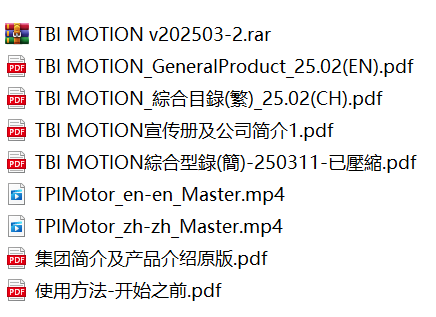
3D选型系统离线软件
TBI MOTION v202503-2
3D选型系统离线软件包括了TBI MOTION全系列产品所有规格的产品信息,选型系统具有产品结构清晰,索引简单,参数值准确,尺寸全标注,图面兼容所有3D软体,实时与一键下载等优势。支持中文简体/繁体、英文语言切换查询下载。
3D选型系统离线软件
相关平台网址通道如下
中国大陆官网链接:
https://www.tbimotion.cn
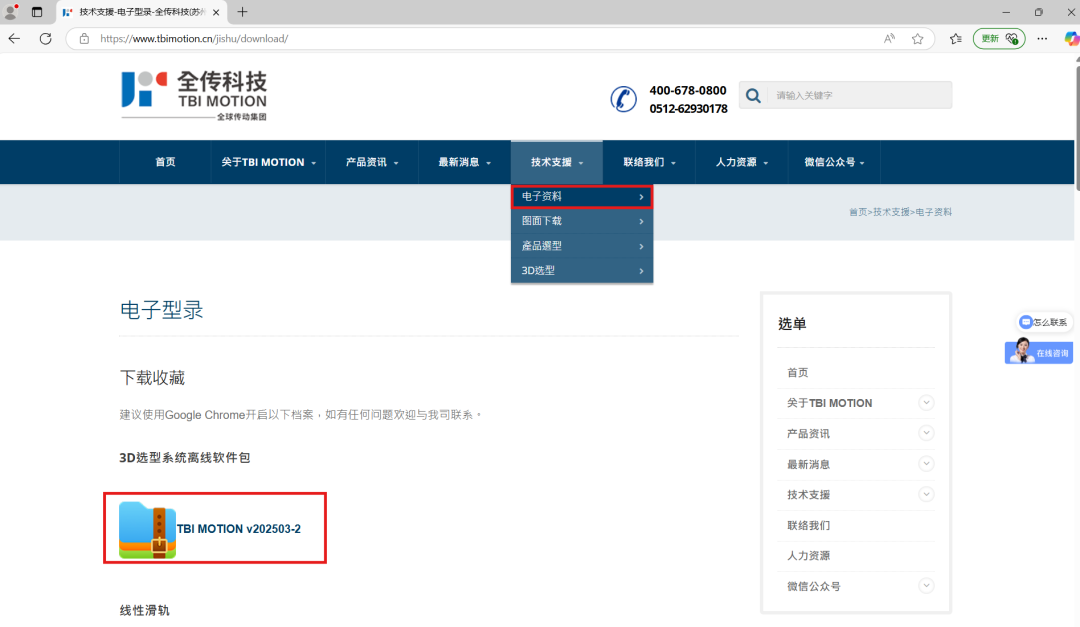
功能介绍
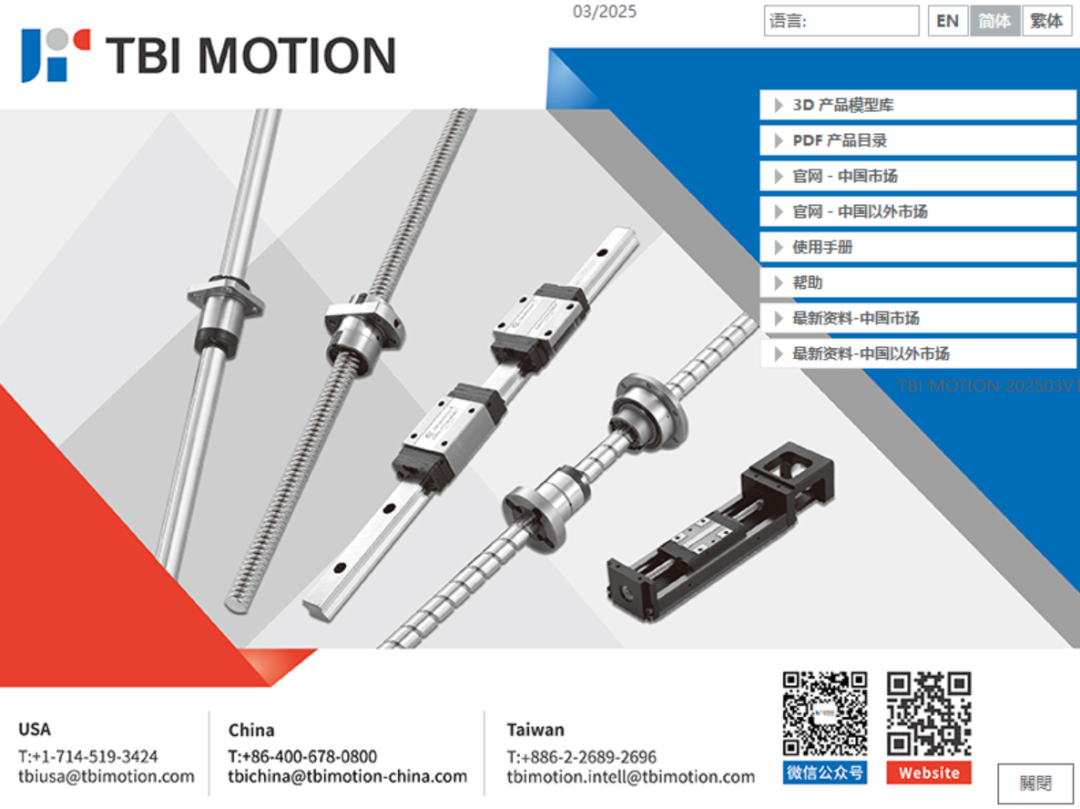
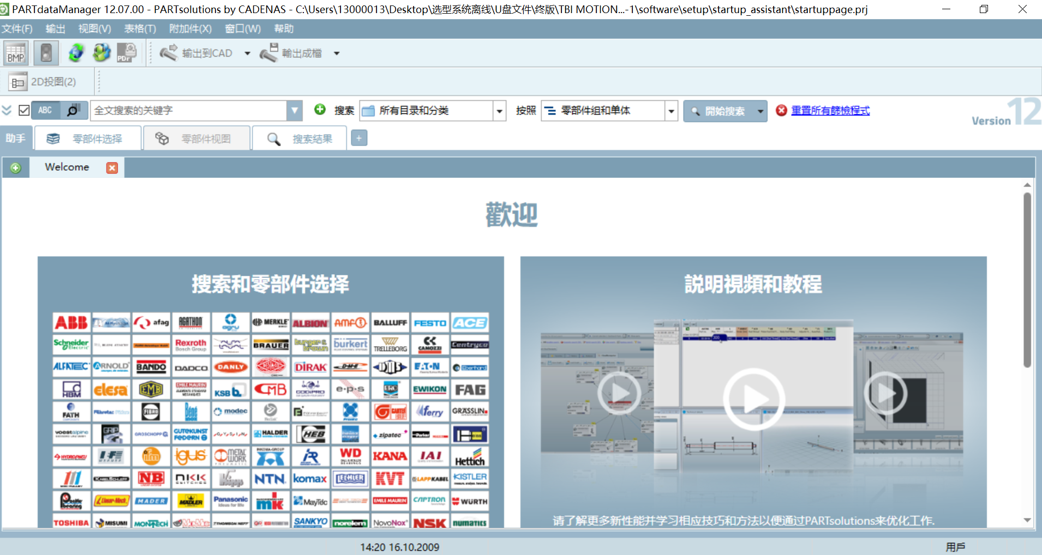
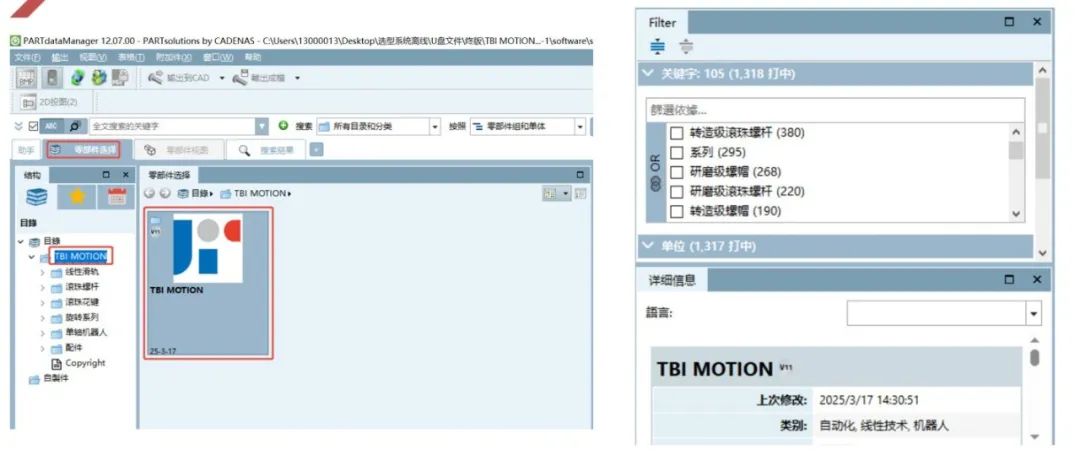
TBI MOTION
产品选型软件使用说明
1、 运行TBI MOTION v202503-2选型软件文件夹中的cadstart.exe 启动程序。2、 首次使用时候需接受许可条件。
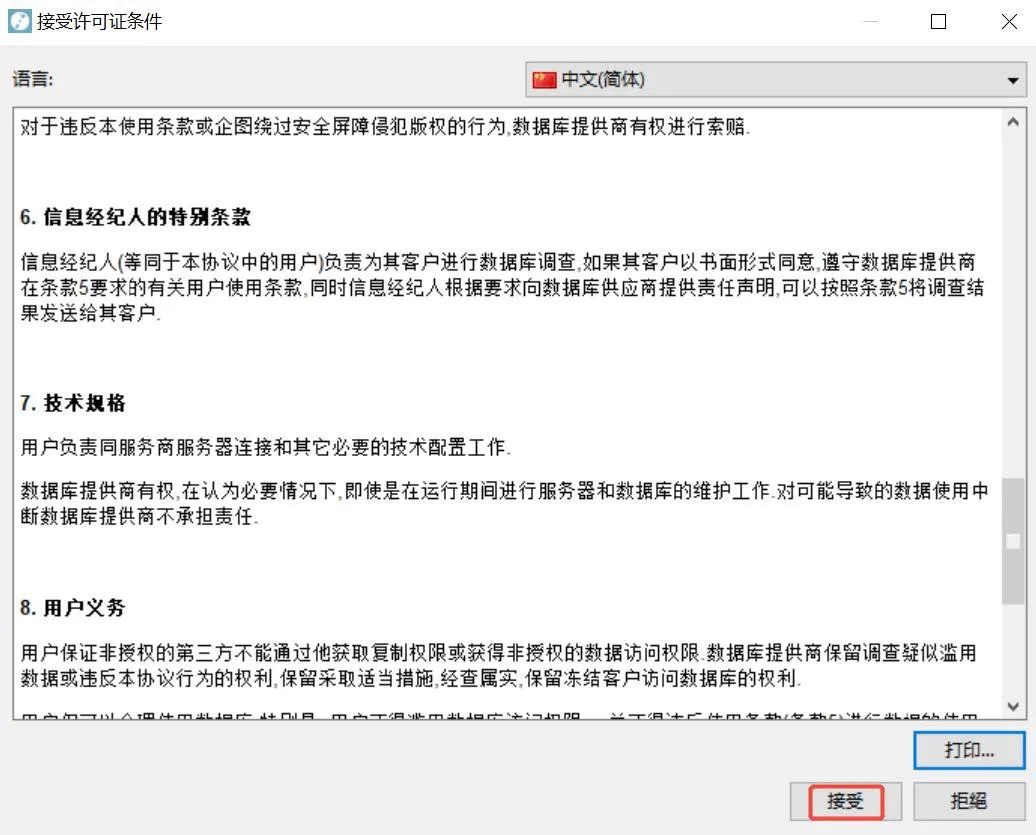
3、 先选择将要使用的语言“EN”,“简体”,“繁体”。
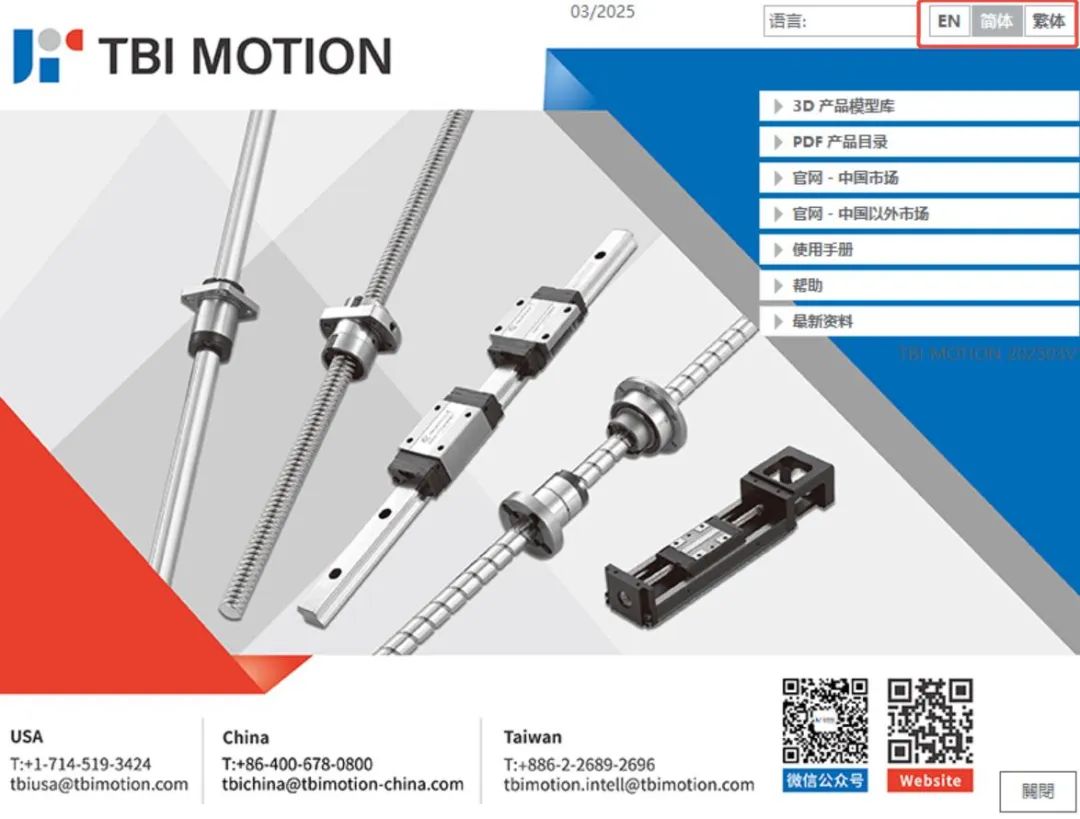
菜单说明:
3D 产品模型库-运行离线软件
PDF产品目录-可根据不同语言查看不同版本型录
官网-中国市场-可跳转至大陆官网
官网-中国以外市场-可跳转至集团官网
使用手册-离线软件使用方法
帮助-软件详细介绍
4、 点击”产品模型库” 运行TBI MOTION 产品数据选型目录。
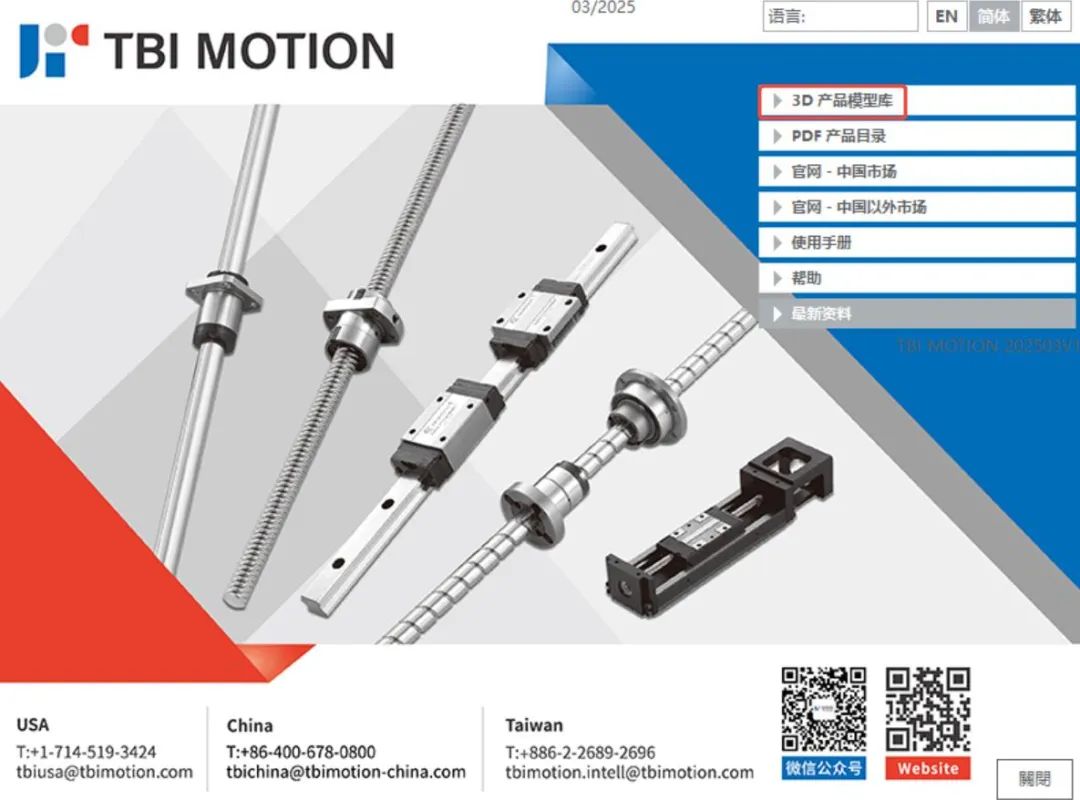
5、 软件主界面中可通过”结构”或”零部件选择”选择查看当前所有的产品分类并打开具体型 号产品的选型内容。
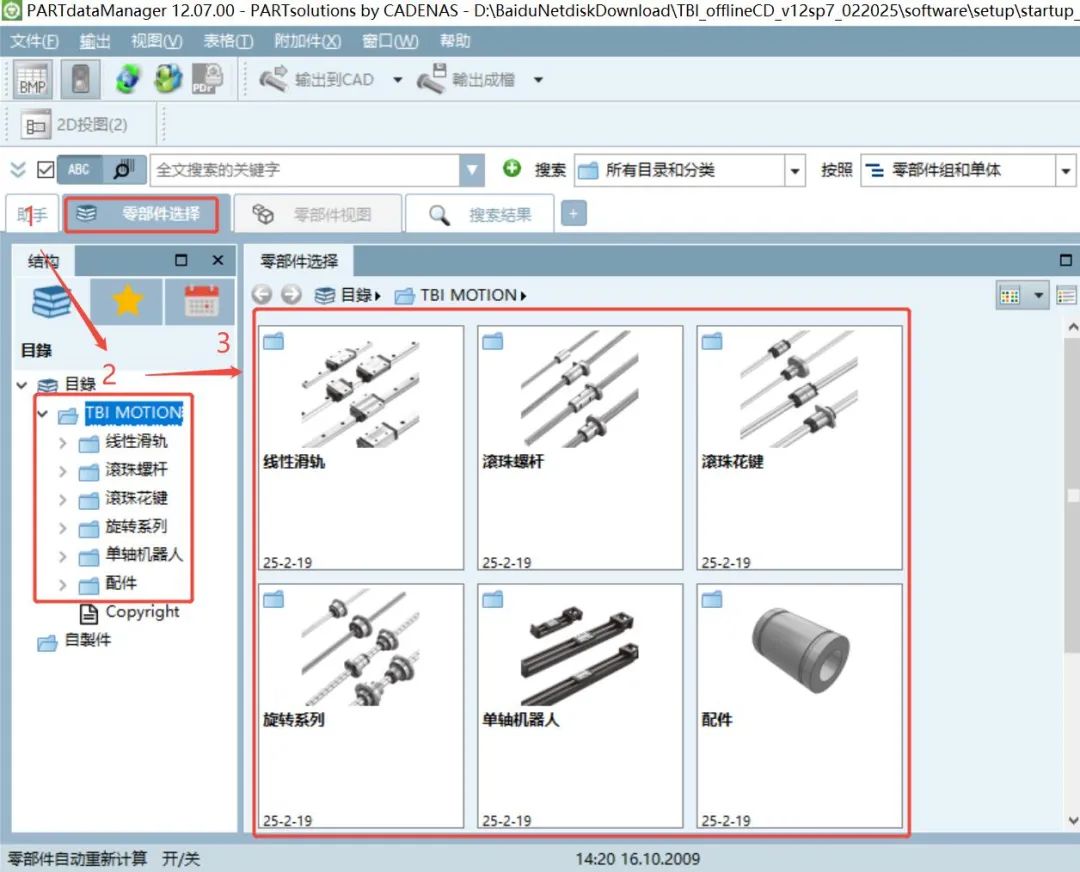
6、 针对具体型号产品选型可通过”开放式列表”或者”垂直方向”2 种不同形式对于产品的各个 型号选型进行选择并生成相应的 3D 模型预览。
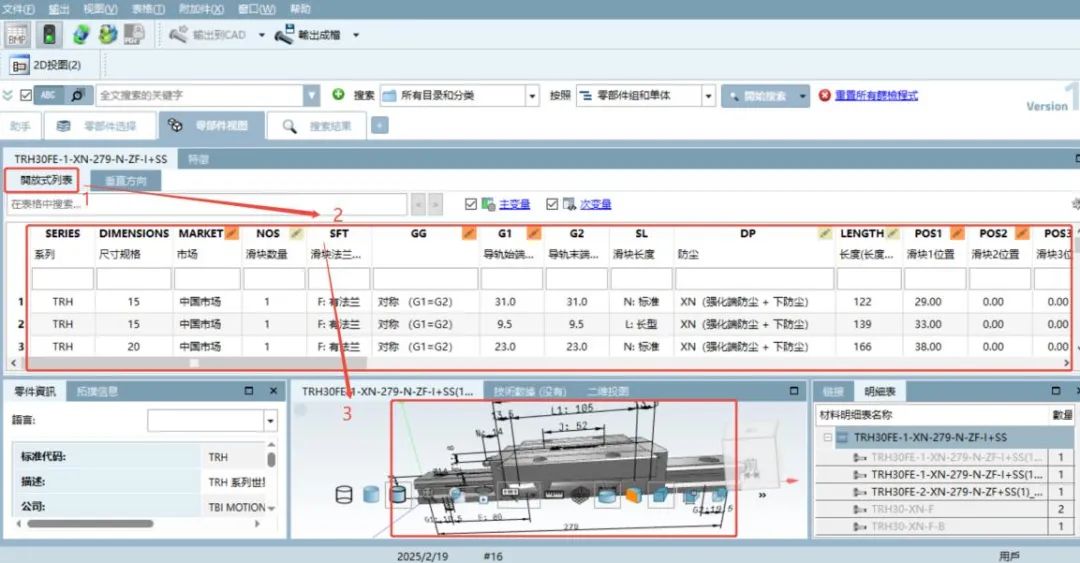

7、选型软件可以转换输出以下格式的文件,以供不同的 CAD 系统使用
7.1、Solidworks 3D 格式,适用于 Solidworks 2014~2018 版本打开
7.2、STEP格式,适用于所有 CAD 系统打开
7.3、PDF Datasheet 适用于客制PDF平面图纸打开

8.1、输出 Solidworks 3D 格式时,可以在主窗口中点击”输出”->”输出成档”->”3D CAD 格 式”->”Solidworks”中选择当前在使用的 Solidworks 版本并打开输出界面,选择当前所要保 存 Solidworks 格式数据路径之后确定。
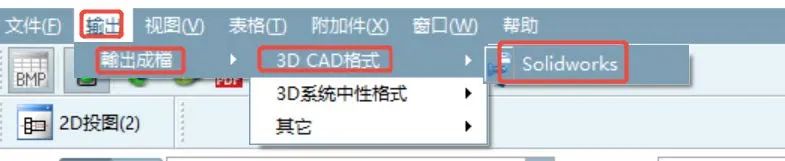
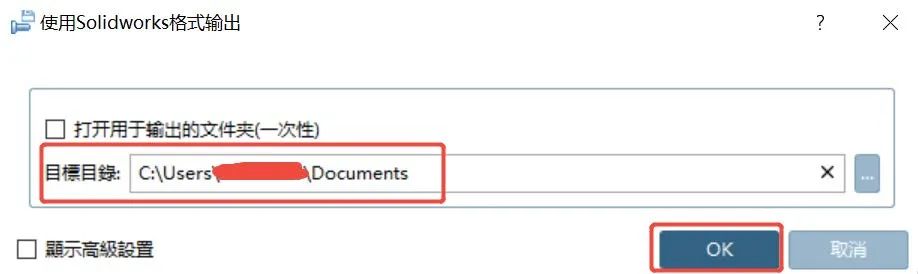
8.2、输出 STEP格式时,可以在主窗口中点击”输出”->”输出成档”->”3D CAD格式”中选择 STEP格式并打开输出界面,选择当前所要 保存数据路径之后确定。

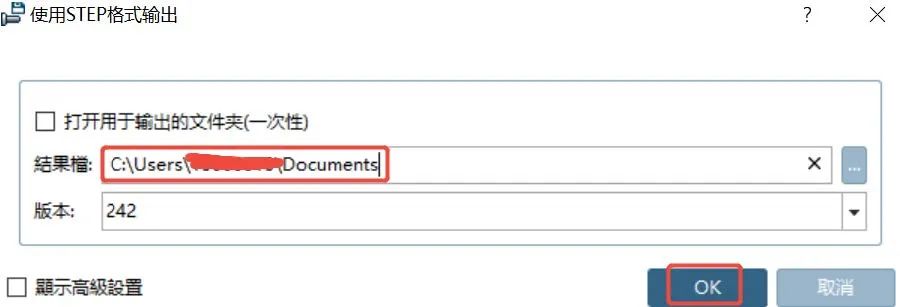
8.3输出 PDF Datashee 格式时,可以在主窗口中点击”输出”->”输出成档”->”其他”->PDF Datasheet格式并打开输出界面,可单选/多选所要输出 的视图并选择当前所要保存数据路径之后确定。

TBI MOTION 3D离线软件包相比查找纸质的产品选型手册,在PC端具有能够随时随地筛选及查看产品信息的优势,使用上更加便捷和高效,有利于切实提升用户产品选型的沟通效率和出图效率。
欢迎大家留言,提出建议!TBI MOTION始终力求为客户提供高效服务,感谢您对我们品牌的支持!
上一篇:没有了!
热门产品










